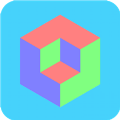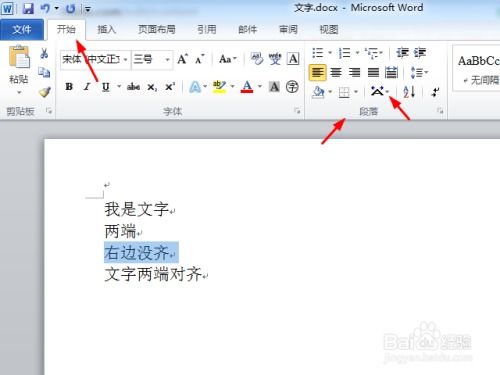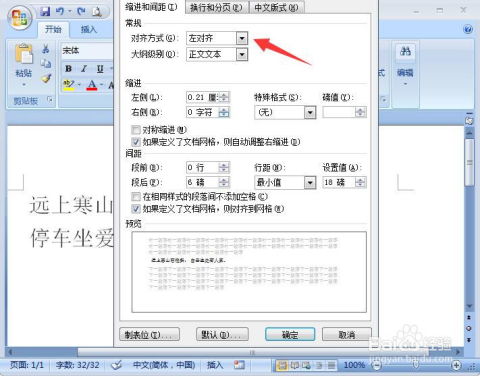如何轻松实现Word文档的两端对齐操作?
在Word文档中,两端对齐是一种非常常见的文本对齐方式,它能使文本左右两端都对齐,中间自动调整间距,使整体看起来更加均匀和美观。本文将详细介绍如何在Word中启用两端对齐,并探讨其他几种常见的对齐方式,以帮助用户更好地掌握Word文档的排版技巧。
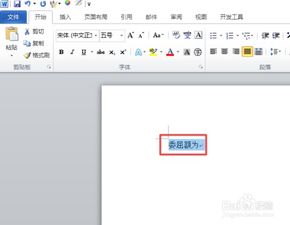
一、两端对齐的基本操作
要在Word文档中启用两端对齐,可以按照以下步骤进行:

1. 打开Word文档:首先,打开需要设置两端对齐的Word文档。

2. 选中需要设置的文本:使用鼠标或键盘快捷键(如Shift+方向键)选中需要设置两端对齐的文本区域。
3. 进入段落设置:在Word的菜单栏中,找到并点击“开始”选项卡。在“开始”选项卡下,找到“段落”组,并点击其右侧的展开图标(通常是一个小箭头或下拉菜单)。
4. 选择对齐方式:在弹出的段落设置窗口中,找到“对齐方式”选项。点击该选项的下拉菜单,从弹出的选项中选择“两端对齐”。
5. 确认设置:完成上述设置后,点击窗口下方的“确定”按钮,即可将选中的文本设置为两端对齐。
二、使用快捷键实现两端对齐
除了通过菜单栏和段落设置窗口进行两端对齐外,Word还提供了快捷键来快速实现这一功能。用户可以直接在键盘上按下`Ctrl+J`快捷键,即可将当前选中的文本设置为两端对齐。这种方法更加高效,适合需要频繁调整文本对齐方式的用户。
三、通过功能区进行两端对齐
Word的功能区也提供了设置两端对齐的便捷方式。用户选中需要设置的文本后,可以在“开始”选项卡下找到“段落”组,并点击该组中的“两端对齐”按钮。这个按钮通常是一个带有左右两端对齐标志的图标,非常直观易懂。
四、其他常见的对齐方式
除了两端对齐外,Word还提供了其他几种常见的对齐方式,包括左对齐、右对齐、居中对齐和分散对齐。这些对齐方式各有特点,适用于不同的排版需求。
1. 左对齐:左对齐是指文本靠左对齐,右侧不做限制。这种对齐方式常用于列表、标题等场景,因为它能够清晰地展示文本的结构和层次。在Word中,可以通过点击“段落”组中的“左对齐”按钮或按下`Ctrl+L`快捷键来实现左对齐。
2. 右对齐:与左对齐相反,右对齐是将文本靠右对齐,左侧则留出空白。这种对齐方式在特殊排版需求中较为常见,如某些特定格式的签名、日期等。在Word中,可以通过点击“段落”组中的“右对齐”按钮或按下`Ctrl+R`快捷键来实现右对齐。
3. 居中对齐:居中对齐是将文本置于页面中心位置,上下两侧留白相等。这种对齐方式常用于标题、副标题或需要强调的文本段落,因为它能够突出文本的重要性并吸引读者的注意力。在Word中,可以通过点击“段落”组中的“居中对齐”按钮或按下`Ctrl+E`快捷键来实现居中对齐。
4. 分散对齐:分散对齐是一种较为特殊的对齐方式,它要求文本在左右两端都对齐的同时,字符之间的间距也会自动调整,使得文本看起来更加均匀。这种对齐方式适用于需要保持一定宽度且字符数不均等的文本段落,如表格中的列标题或某些特殊的排版要求。在Word中,可以通过点击“段落”组中的“分散对齐”按钮来实现这一功能。
五、注意事项和技巧
1. 对齐方式的优先级:在Word中,不同的对齐方式具有不同的优先级。例如,如果某段文本同时应用了左对齐和两端对齐,那么最终将应用优先级更高的对齐方式(通常是两端对齐)。因此,在设置对齐方式时,需要注意避免不同对齐方式之间的冲突。
2. 段落格式的一致性:为了保持文档的整体美观和一致性,建议在设置段落格式时尽量保持一致。例如,可以选择统一的字体、字号和行距等参数,并尽量使用相同的对齐方式。这样可以提高文档的可读性和专业性。
3. 利用样式和模板:Word提供了丰富的样式和模板资源,用户可以利用这些资源来快速设置文档的格式和排版。通过创建和使用自定义样式或模板,用户可以轻松地实现文档的格式化和排版一致性,从而提高工作效率和质量。
4. 调整段落间距和行距:除了对齐方式外,段落间距和行距也是影响文档排版效果的重要因素。用户可以根据需要调整段落之间的间距和行之间的距离,以使文档看起来更加紧凑或宽松。在Word中,可以通过段落设置窗口中的“间距”选项来调整这些参数。
5. 使用段落标记和分页符:在编辑长文档时,为了更好地组织和管理内容,用户可以使用段落标记和分页符来划分不同的段落和页面。这些标记和符号不仅可以帮助用户清晰地识别文档的结构和内容,还可以方便地进行排版和调整。
6. 检查拼写和语法:最后,不要忘记在排版完成后检查文档的拼写和语法错误。Word提供了拼写检查和语法检查功能,可以帮助用户发现并纠正这些错误。通过检查并修正这些错误,可以提高文档的质量和可读性。
综上所述,两端对齐是Word文档中一种非常常见的文本对齐方式,它能够使文本看起来更加均匀和美观。通过本文的介绍,相信读者已经掌握了如何在Word中启用两端对齐的方法,并了解了其他几种常见的对齐方式及其应用场景。希望这些信息能够帮助读者更好地掌握Word文档的排版技巧,提高工作效率和质量。
- 上一篇: Excel内容如何实现快速两端对齐?
- 下一篇: 如何使用部首查字法查找‘舒’字
-
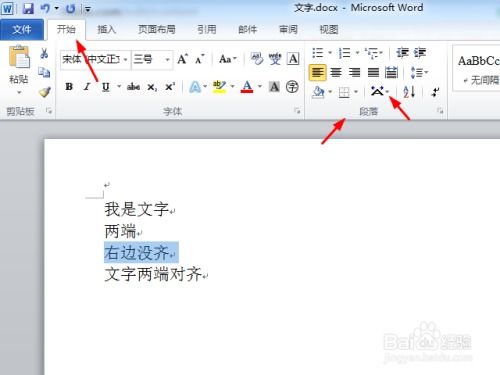 如何实现Word文档的文字两端对齐资讯攻略11-24
如何实现Word文档的文字两端对齐资讯攻略11-24 -
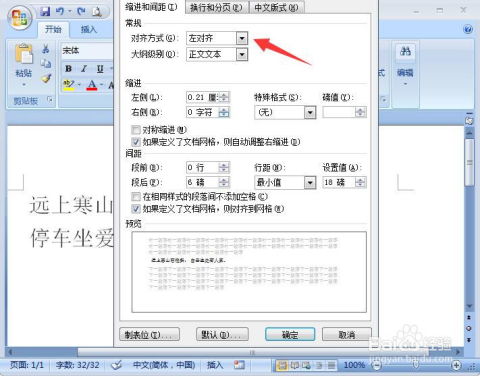 掌握技巧:轻松实现Word文档的两端对齐设置资讯攻略11-25
掌握技巧:轻松实现Word文档的两端对齐设置资讯攻略11-25 -
 如何实现文字的两端对齐设置资讯攻略11-21
如何实现文字的两端对齐设置资讯攻略11-21 -
 如何让Word文档实现两端完美对齐资讯攻略12-05
如何让Word文档实现两端完美对齐资讯攻略12-05 -
 掌握技巧:轻松启用Word中的两端对齐功能资讯攻略11-25
掌握技巧:轻松启用Word中的两端对齐功能资讯攻略11-25 -
 如何设置Word文档段落为两端对齐资讯攻略12-01
如何设置Word文档段落为两端对齐资讯攻略12-01